电脑右键发送到菜单中不需要的选项怎么快速删除?
发布时间:2016-08-02 12:14:06作者:知识屋
在我们平时使用电脑的时候,在它的右键菜单中,有的可能就很少会用到。如果想把很少用的进行删除的话,也是可以的。这里就来讲一下如何把发送到的右键菜单中不需要的列表进行删除。希望这会对您有所帮助!


- 软件名称:
- 软媒魔方6.0正式版体验 魔方6.0发布功能介绍
- 软件大小:
- 更新时间:
- 2014-08-09
1、首先这里需要借助于一个软媒的软件。打开它的软件界面,在它的界面中找到设置大师。并点击打开。

2、接着在打开的界面中,我们点击它上面菜单列表中的右键菜单。我们需要把它在右键菜单中进行一个设置。

3、在打开的右键菜单的列表中,这里选择发送到菜单的选项。接着在打开的发送到右键菜单的选项中可以看到,在它的右键菜单中包括了现在的这几个。这里为了以后想要恢复的时候,可以把删除的进行恢复。这里就先把它进行一个备份。

4、当点击备份之后,它会弹出一个发送到菜单项备份成功的提示框。在它的上面点击确定。


5、备份之后,就可以把不要的进行删除。直接在想要删除的选项上在打上勾,然后点击右下角的删除。接着在弹出的确认删除的界面中选择确定。



6、这时,就可以把选择的项目全部删除。只留下想要留下的一个。这时,可以回到文件中点击右键去看一下。就可以看到其它的几个不需要的列表已经全部进行了删除。


相关推荐:
删除电脑右键菜单中映射网络驱动器选项的方法
相关知识
-
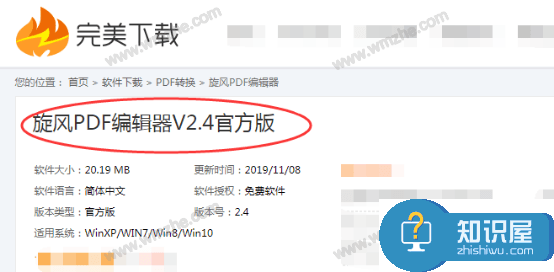
怎么删除PDF中不需要的页面?快速删除PDF中无用页面教程
-
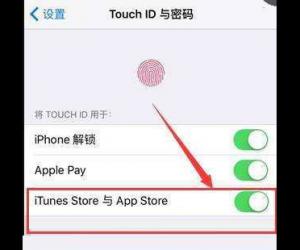
app store下载软件免输密码设置方法 苹果怎么设置app store不需要输入密码
-

iPhone为什么不需要安装杀毒软件 苹果手机是否有必要安装杀毒软件
-
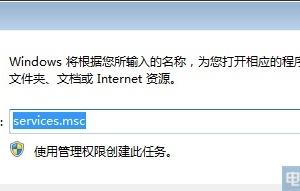
win7系统下如何关闭空闲的服务进程 如何关闭不需要的windows服务进程
-
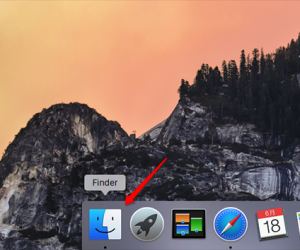
Mac苹果电脑怎么完全卸载软件技巧 如何彻底删除Mac中不需要的应用程序
-

如何删除不需要的输入法 删除不需要的输入法的教程
-
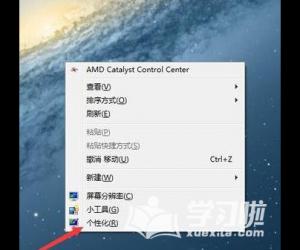
怎样开启电脑显示器不需要密码 开启电脑显示器不需要密码的方法
-
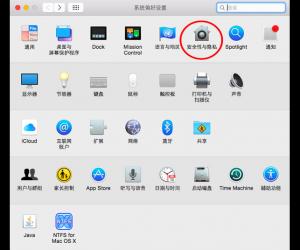
苹果mac需不需要打开防火墙 mac防火墙有用吗怎么打开方法
-
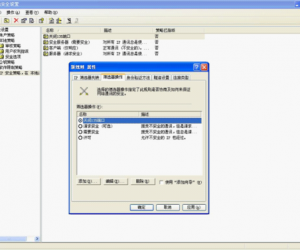
如何关闭电脑不用的端口 Win7系统下不需要的端口该如何关闭
-

如何删除不需要的输入法 删除不需要的输入法方法
软件推荐
更多 >-
1
 一寸照片的尺寸是多少像素?一寸照片规格排版教程
一寸照片的尺寸是多少像素?一寸照片规格排版教程2016-05-30
-
2
新浪秒拍视频怎么下载?秒拍视频下载的方法教程
-
3
监控怎么安装?网络监控摄像头安装图文教程
-
4
电脑待机时间怎么设置 电脑没多久就进入待机状态
-
5
农行网银K宝密码忘了怎么办?农行网银K宝密码忘了的解决方法
-
6
手机淘宝怎么修改评价 手机淘宝修改评价方法
-
7
支付宝钱包、微信和手机QQ红包怎么用?为手机充话费、淘宝购物、买电影票
-
8
不认识的字怎么查,教你怎样查不认识的字
-
9
如何用QQ音乐下载歌到内存卡里面
-
10
2015年度哪款浏览器好用? 2015年上半年浏览器评测排行榜!








































